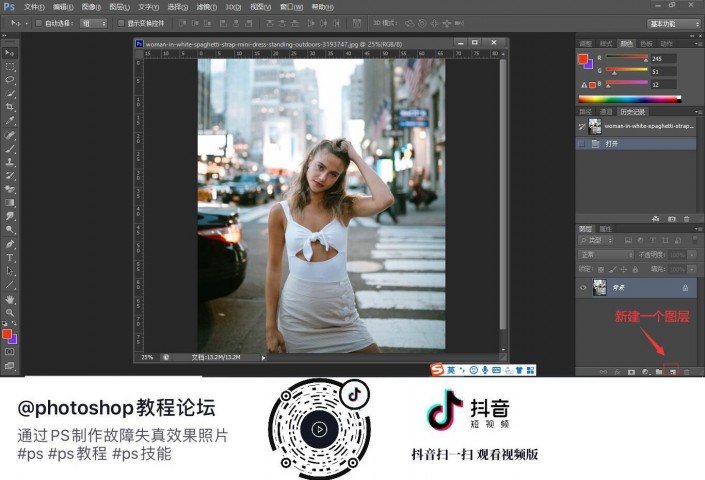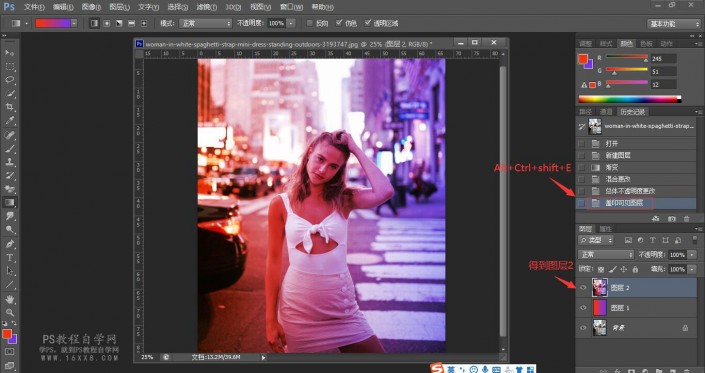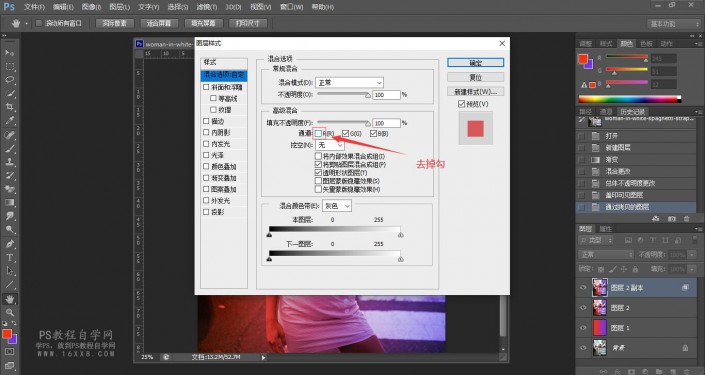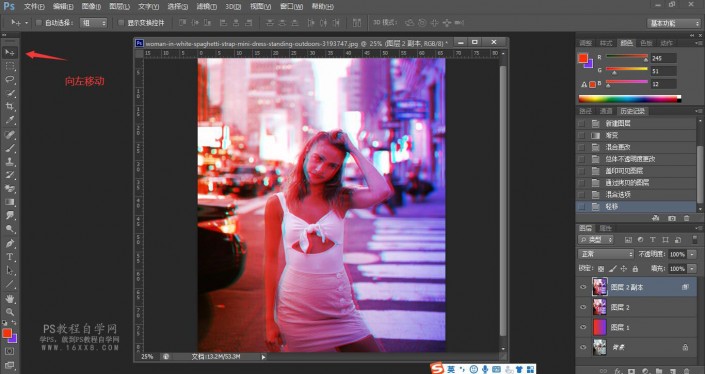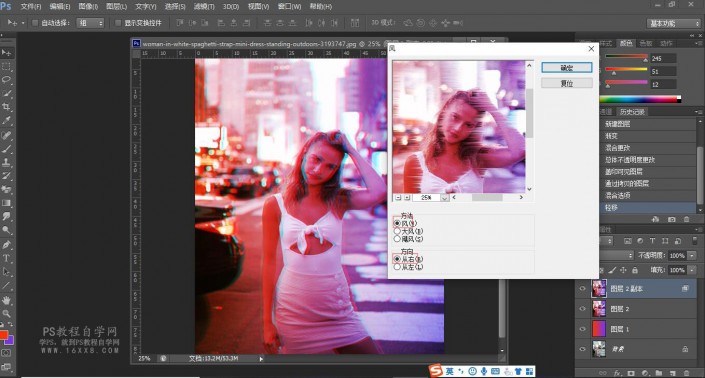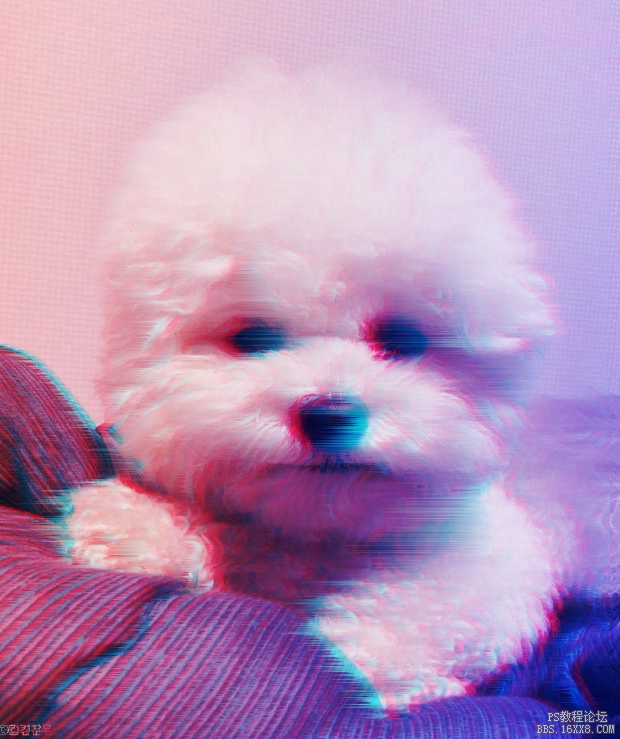故障效果,通过PS制作故障失真效果照片
来源:www.16xx8.com
作者:www.16xx8.com
学习:32588人次
故障效果,就是抖音图标哪种效果,被很多同学们喜欢,那么这种效果是如何做出来的呢?在PS里实行起来难不难,答案当然是,不难,这种风格其实是那种电视信号故障的风格, 像以前我们看电视突然信号没有了,人物若隐若现的感觉,具体通过教程来学习一下吧,制作起来还是比较简单的,主要就是通过图层样式中的RGB通道进行设置,一起来练习一下吧。
效果图:
原图:
操作步骤:(用抖音扫一扫下面抖音码,可以观看视频版学习)
一、打开图片,新建一个图层
二、对新建图层进行渐变色的填充,红蓝两色,这里我我们通过渐变工具对它进行一个填充,混合模式改为叠加,降低一下不透明度
三、填充完毕,我们盖印(Ctrl+Shift+Alt+E)一下图层
四、拷贝图层,双击打开图层样式,取消勾选R通道
五、按住方向键往左移动,这个时候已经看到整个效果大致完成
六、现在我们打开滤镜-风格化-风,对它进行一下设置,到这里,整个效果就完成了
完成:
相信同学们都已经制作完成了,是不是很简单呢,把自己喜爱的图片拿来练习一下吧。
学习 · 提示
相关教程
关注大神微博加入>>
网友求助,请回答!
 学习PS请到www.16xx8.com
学习PS请到www.16xx8.com